Discord: Einführung & Einsatzszenarien
Discord: Eine Einführung
Was ist Discord?
Discord ist eine Kommunikationsplattform auf der sich Nutzer*innen in verschiedenen Kanälen über einen Sprach- und Textchat austauschen können. Ihren Ursprung hat Discord zwar in der Gaming-Community, mittlerweile wird es aber immer öfter abseits von Gamingkontexten genutzt. Discord ist in seiner Nutzung kostenlos.

Wie wird Discord eingesetzt?
Mit wenigen Klicks können sich Nutzer*innen einen Account anlegen oder gar einen eigenen Server eröffnen. Ein Server entspricht in etwa einem Gruppenchat bei einem Messengerdienst. Im Unterschied zu WhatsApp können in Discord weitere Gruppenchats (bei Discord "Kanäle" genannt) innerhalb des Gruppenchats angelegt werden.
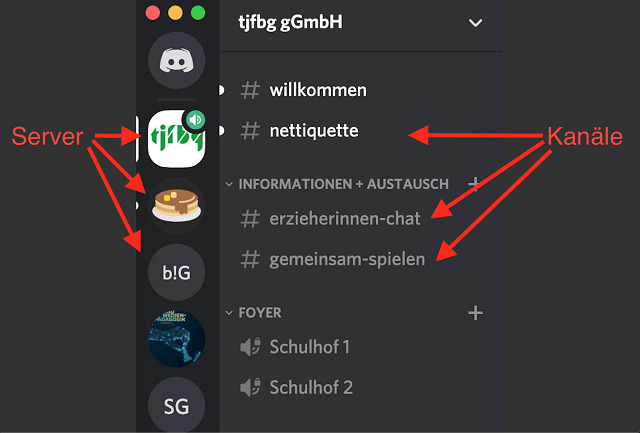
Welche Potentiale ergeben sich für die Jugendarbeit?
Gerade in Zeiten geschlossener Schulen und Jugendzentren fehlt Kindern und Jugendlichen der Austausch mit ihren Freund*innen, ihrer Peergroup, aber auch mit ihren Vertrauenspersonen wie Erzieher*innen, Sozialarbeiter*innen und Lehrer*innen. Auf Discord können sie sich in verschiedenen digitalen Räumen treffen, abhängen und zum Spielen verabreden, genauso wie sie es auch in analogen Räumen täten. Gerade in einem pädagogischen Setting können sich Kinder und Jugendliche in internetbasierter Kommunikationskultur üben oder als Moderator*in Verantwortung übernehmen.
Discord: Nutzung, Oberfläche und Einstellungen
Registrierung
Discord kann zunächst zwar auch mit einem temporären Account genutzt werden, wir empfehlen allerdings die Einrichtung eines dauerhaften Benutzerkontos. Dafür wird eine E-Mail-Adresse benötigt. Die Registrierung ist hier möglich.
Hinweis → sicheres Passwort einrichten: Die Einrichtung eines eigenen Accounts ist ein guter Zeitpunkt, um das Thema sichere Passwörter zu besprechen. Genaue Informationen dazu, wie ein sicheres Passwort aussieht, bietet dieser Artikel von klicksafe.
Browser / Software / Apps: Übersicht
Discord kann auf allen gängigen Betriebssystemen verwendet werden. Dafür werden Programme und Apps angeboten, welche hier heruntergeladen werden können. Alternativ kann Discord auch im Browser verwendet werden. Genaue Informationen zu unterstützten Browsern und Betriebssystemen gibt es hier (leider nur auf Englisch verfügbar).
Benutzeroberfläche und Navigation
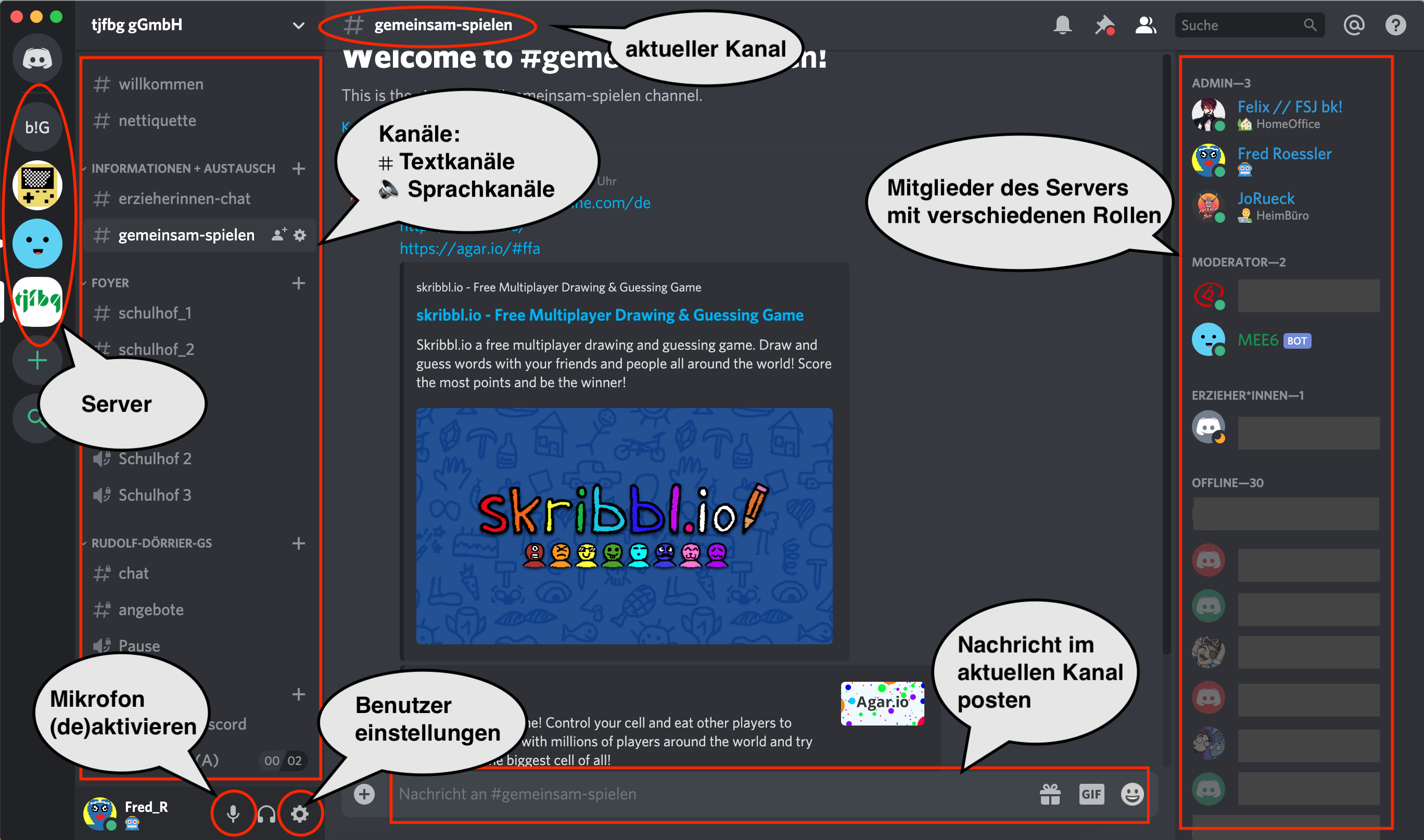
Die grundlegende Oberfläche von Discord teilt sich in verschiedene Bereiche auf:
- Serverliste: Diese befindet sich ganz links und zeigt an in welchen Servern (digitale Räume) Sie Mitglied sind. Wenn Sie auf einen Server klicken, wird von nun an der Inhalt des jeweiligen Servers angezeigt. Auf welchem Server Sie sich aktuell befinden wird oben links angezeigt. Klicken Sie auf das Discord Symbol oben links, erhalten Sie eine Übersicht mit Direktnachrichten und Freund*innen.
- Übersicht der Kanäle: Server können mehrere Kanäle enthalten. Die Kanäle des aktuellen Servers werden in einer zweiten Leiste rechts der Serverübersicht angezeigt. Dabei wird zwischen Text- und Sprachkanälen unterschieden. Textkanäle werden mit einem #-Symbol, Sprachkanäle mit einem Lautsprecher-Symbol gekennzeichnet. Einem Sprachkanal treten Sie bei, indem Sie auf den entsprechenden Kanal klicken. Sie können sich gleichzeitig in einem Sprachkanal befinden und Textkanäle nutzen, um Inhalte auszutauschen.
- Übersicht der Mitglieder: Am rechten Bildschirmrand befindet sich eine Leiste, welche eine Übersicht über die Mitglieder des entsprechenden Servers gibt. Mitgliedern können unterschiedliche Rollen zugewiesen werden. Die Rolle eines Mitglieds bestimmt, welche Kanäle eines Servers die Personen sehen kann und welche Rechte sie dort hat.
- Aktueller Kanal: Der Inhalt des Textkanals indem Sie sich befinden wird in der Bildschirmmitte angezeigt. Über ein Textfeld am unteren Bildschirmrand können Sie selbst Inhalte posten. Der Titel des aktuellen Kanals wird am oberen Rand angezeigt.
- Einstellungen: Unten links neben Ihrem Profilbild befinden sich einige Einstellungsmöglichkeiten. Mit dem Mikrofon-Symbol können Sie sich stummschalten und die Stummschaltung wieder aufheben. Das Kopfhörersymbol deaktiviert zusätzlich auch die Tonausgabe. Über das Zahnrad gelangen Sie in die Benutzereinstellungen. Dort können alle weiteren Einstellungen vorgenommen werden.
Privatsphäre- und Sicherheitseinstellungen
Grundsätzlich handelt es sich bei Discord um eine öffentliche Kommunikationsplattform, die es auch fremden Personen ermöglicht, miteinander in Kontakt zu treten. Dennoch liegt der Fokus bei Discord klar darauf, private digitale Räume (Server), deren Mitgliedschaft nur auf Einladung erfolgt, zu eröffnen und sich dort mit Freund*innen zu vernetzen. Hier möchten wir auf einige Privatsphäre- und Sicherheitseinstellungen aufmerksam machen, welche in Discord vorgenommen werden können. Wir empfehlen, diese gemeinsam mit Ihrem Kind vorzunehmen und zu besprechen.
Die folgenden Einstellungen können unter Benutzereinstellungen → Privatsphäre und Sicherheit vorgenommen werden. Dafür einfach auf das Zahnrad-Symbol in der unteren linken Ecke klicken.
- Inhalte filtern: Discord bietet die Möglichkeit, Direktnachrichten nach anstößigen Inhalten zu durchsuchen und gegebenenfalls zu löschen. Um sicher zu gehen, sollte hier unter Sichere Direktnachrichten die Einstellung Die Welt ist böse vorgenommen werden.
- Freundschaftsanfragen und Direktnachrichten: Um unerwünschte Freundschaftsanfragen und Direktnachrichten zu unterbinden, sollten Sie folgende Optionen deaktivieren: Unter Standard-Privatsphäreeinstellungen → Direktnachrichten von Servermitgliedern erlauben. Unter Wer kann dich als Freund hinzufügen → alles außer Freunde von Freunden deaktivieren. Nun können nur noch Direktnachrichten von Freunden empfangen werden und Freundschaftsanfragen werden auf Freunde von Freunden eingeschränkt.
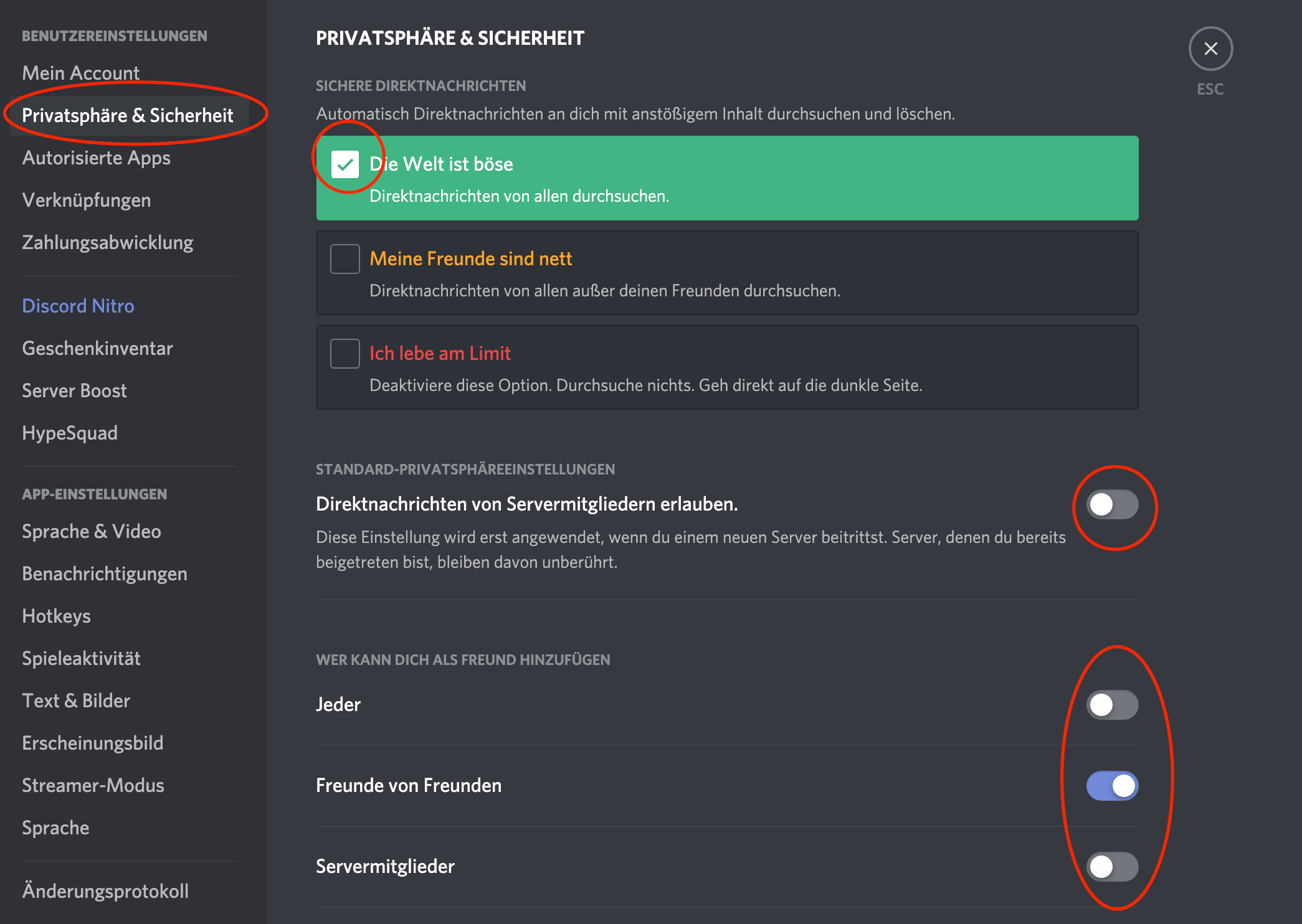
- Datenschutz: Die Rubrik Wie wir deine Daten nutzen erlaubt es, personalisierte Einstellungen zur Datenerhebung vorzunehmen. Um möglichst wenige Daten an Discord weiterzugeben, sollten hier alle Optionen deaktiviert werden. Genauere Informationen zu den Datenschutzbestimmungen gibt es hier.
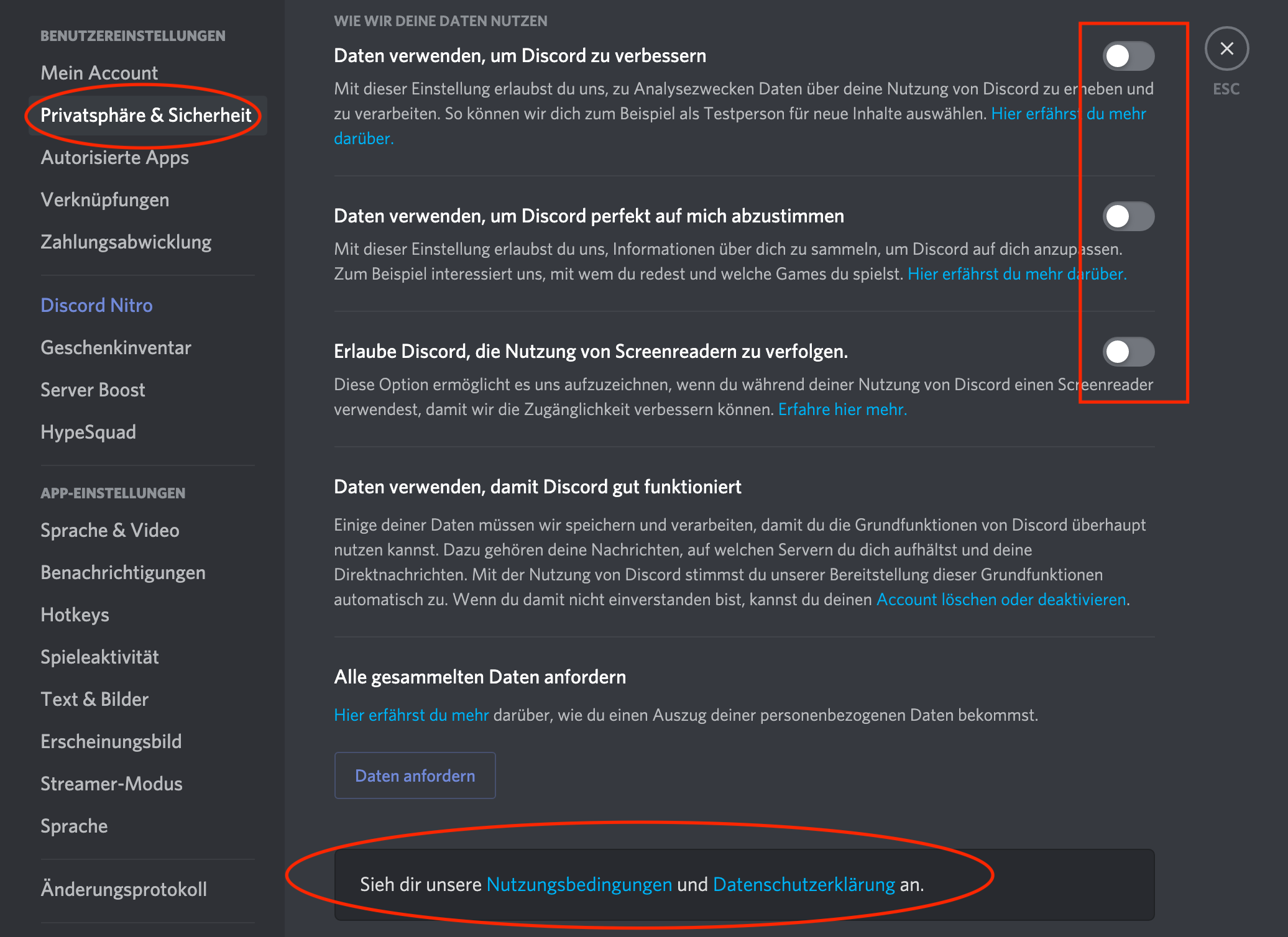
Discord: Ein Fallbeispiel
Im letzten Tool-Tipp gab es ja bereits eine Einführung zur Oberfläche der kostenlosen Kommu nikations-Plattform Discord. Nun wollen wir an einem frei erfundenen Fallbeispiel etwas tiefer in ausgewählte, spannende Funktionen der Plattform eintauchen:
Stellen wir uns einfach mal vor, Timo, ein Mitarbeiter der Jugendfreizeiteinrichtung 123, hat einen Discord-Server für die Kinder und Jugendlichen der Einrichtung erstellt. Als die Jugendlichen davon erfahren, treten sehr schnell dem Server bei…
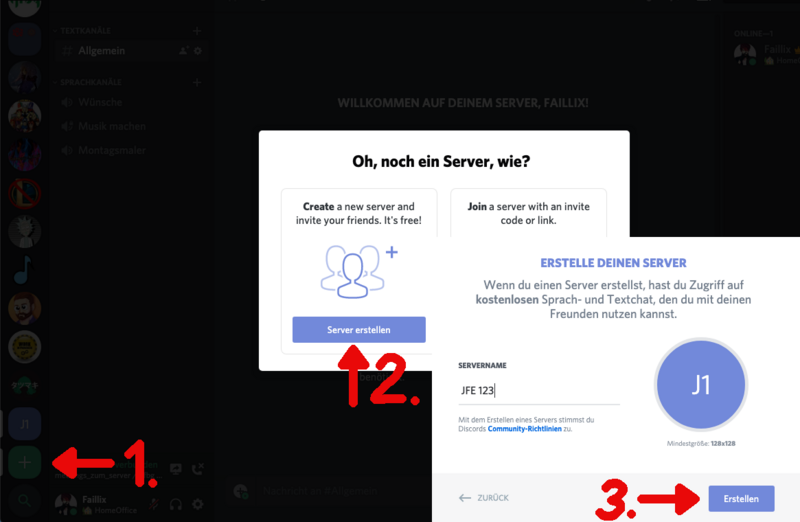
- großes + Symbol am unteren der Server-Liste auf der linken Seite anklicken
- "Server erstellen" anklicken
- nach Eingabe des Servernamens (+ ggf. Serverbild) auf "Erstellen" klicken
Rollen und Berechtigungen: Mitglieder organisieren
Mittlerweile sind so viele Mitglieder auf dem Server, dass es schwierig für Timo wird den Überblick zu behalten. Um den Alltag der JFE bestmöglich online abzubilden, hat er außerdem verschiedene Sprachkanäle für jeweils ein Angebot angelegt. Zu diesen Kanälen sollen auch nur die Jugendlichen Zugang haben, die dafür angemeldet sind oder das entsprechende Alter haben. Im Bereich "Rollen" der Servereinstellungen erstellt er die Rolle "Musik machen". Anschließend gibt er den Jugendlichen, die sich für dieses Angebot angemeldet haben, die gerade erstellte Rolle. Als Letztes stellt er in den Berechtigungen des Sprachkanals "Musik machen" ein, dass nur Mitglieder mit der Rolle "Musik machen" sich mit dem Sprachkanal verbinden können.
(Weitere Infos: Wie stelle ich die Rechte ein?)
Weg zum unteren Fenster: Pfeil nach unten neben Server-Namen → “Servereinstellungen” → “Rollen” → +-Symbol → Name und Farbe der neuen Rolle anpassen
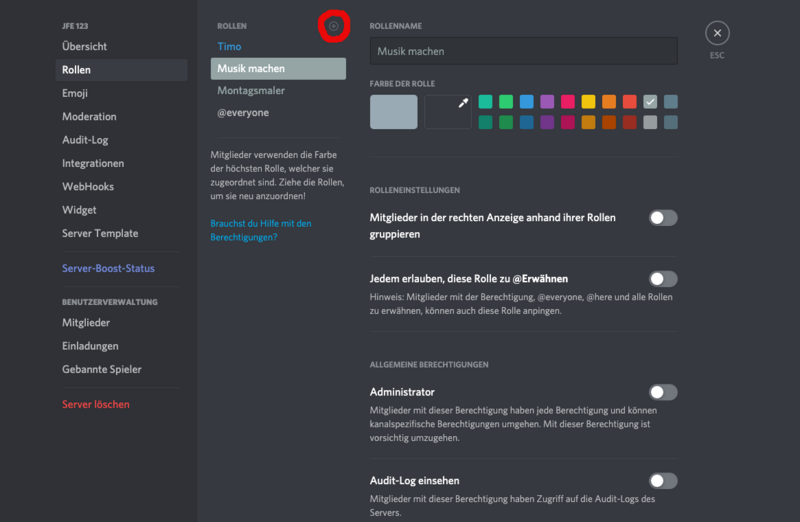
Weg zum unteren Fenster: bestehenden Sprachkanal rechtsklicken → “Kanal bearbeiten” → “Berechtigungen” → mit +-Symbol die neue Rolle hinzufügen → Berechtigungen wie unten anpassen → “Änderungen speichern”
Bots: Moderationshilfen und Features
Manche Mitglieder halten sich nicht an die vereinbarten Regeln des Servers. Sie posten viele und große Textblöcke, betreiben also sogenanntes "Spamming". Andere schreiben anstößige Nachrichten. Timo löscht solche Nachrichten natürlich sofort und verwarnt die Mitglieder. Er kann aber nicht die ganze Zeit online sein und nur darauf achten, was wer wann schreibt. Sogenannte Bots, programmierbare Skripte die in einen Server integriert werden, können bei diesen und weiteren Moderationsaufgaben helfen. Eine große Auswahl an Bots gibt es hier. Sie werden einfach auf den Server eingeladen und entweder im Browser oder auf dem Server selbst mit Befehlen konfiguriert. Zahlreiche Bots sind entweder für einzelne Funktionen, wie das hören von Musik, oder doch für größere und vielfältigere Moderationsaufgaben, wie das Erkennen, Verwarnen und ggf. auch Bestrafen von Verstößen gegen die Serverregeln gedacht.
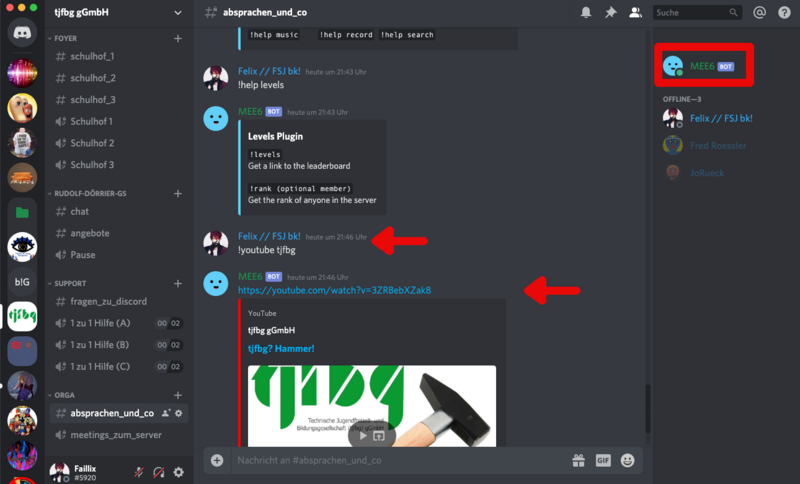
Empfehlenswerter Moderationsbot: MEE6
Empfehlenswerter Musikbot: Rhythm
Dies waren nur zwei der Funktionen, die ein eigener Discord-Server bietet. Es wird intensiv an weiterem Material und Dokumentation zu Discord gearbeitet (auch Schritt-für-Schritt Anleitungen).
Autoren:
Fred Rößler & Johannes Rück | Medienkompetenzzentrum Mitte | barrierefrei kommunizieren!
Felix Heilmann | FSJ Digital | Technische Jugendfreizeit- und Bildungsgesellschaft (tjfbg)
